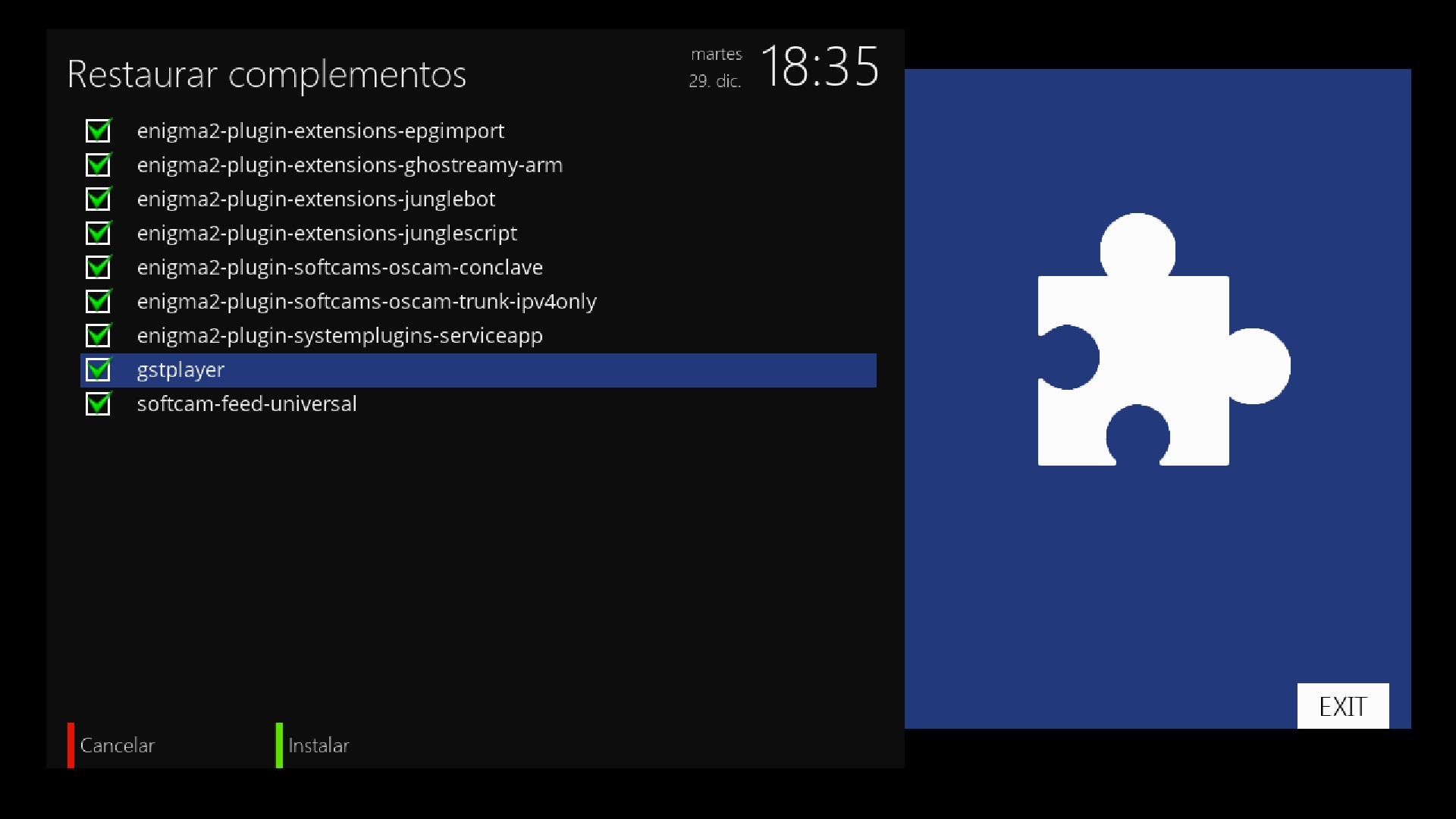
En imagen OpenATV es posible realizar copia de seguridad de la configuración de archivos a traves del administrador de software, para de este modo si instalamos una nueva imagen poder restaurar los archivos.
De este modo podemos tener una copia de seguridad de archivos que podemos restaurar en cualquier momento o durante el wizard de instalación de la imagen openatv tras instalar una imagen nueva.
¿ Que es copia de Seguridad en OpenATV ?
Una copia de seguridad de archivos o backup (en ingles), es el proceso de guardar archivos que se hallan en nuestro receptor para poder restaurarlos.
Los archivos que se guardan son:
- Archivos de configuración que por defecto openatv guarda como predeterminados archivos de los siguiente directorios:
etc
home
usr
Ademas de los archivos predeterminados, nosotros podemos seleccionar archivos extras a guardar como veremos mas adelante.
- Plugins instalados, en este caso hay que decir que no guarda los plugins instalados fisicamente, si no lo que hace es crear un archivo de texto donde se listan los plugins instalados en nuestro receptor, y que cuando se restaura intenta instalar los plugins de la lista desde los repositorios de la imagen, esto quiere decir que si hemos instalado un plugin externo a la imagen que no se encuentra en los repositorios de la imagen al intentar instalarlo no podra por que no se halla en los repositorios.
Realizar copia de Seguridad
Ahora vamos a ver como realizar una copia de seguridad, en este caso añadiendo como extra los archivos correspondientes a utilidades de Jungle-Team.
- Lo recomendable es tener puesto un pendrive o disco duro que es donde se realizara la copia de seguridad.
Seleccionar archivos adicionales
Antes de realizar la copia seguridad, debemos seleccionar archivos adicionales de archivos de configuración que deseamos conservar (no plugins, por lo explicado anteriormente), para ellos debemos acceder a menu + configuracion + Administrador de software + opciones avanzadas + Seleccionar archivos adicionales para copiar
Ahora nos aparecera todas las carpetas y archivos de nuestro receptor, donde marcaremos los archivos que deseamos guardar.
- Para seleccionar los archivos se usa boton amarillo
- Para terminar cuando hemos seleccionado los archivos extra a guardar se pulsa boton verde
Archivos a guardar de utilidades Jungle-Team
Como ejemplo para guardar todo lo necesario de jungle-Team seleccionaremos los siguentes archivos:
- /usr/bin/junglebot/parametros.py, el archivo de configuracion de junglebot
- /etc/opkg/jungle-feed.conf , este archivo es imprescindible guardar por que como mencionemos no se guardan los plugins fisicamente si no que se crea un texto con los plugins instalados, al guardar este archivo se restaurara nuestro repositorio, por lo que al restaurar el sistema podra instalar del archivo de texto nuestros plugins.
- /etc/tuxbox/config/oscam-update, los archivos de configuracion de la emuladora oscam-conclave
- /usr/bin/enigma2_pre_start.conf, el archivo configuracion de junglescript.
Con estos archivos adicionales respecto a utilidades jungle-team es suficiente, ya que los demas se hallan en la carpeta /etc/enigma2 que openatv guarda por defecto (como por ejemplo ghostreamy, listas canales)
Crear la copia seguridad
Una vez hemos añadido los archivos adicionales, para crear la copia de seguridad pulsamos en menu + configuracion + administrador de software + copia de seguridad de la configuracion y tras ello esperamos unos segundos y se creara.
La copia seguridad se creara en nuestro pendrive o disco duro dentro de una carpeta llamada:
- backup_openatv_modeloreceptor
- En el interior se hallara la copia seguridad comprimida en tar.gz
Restaurar copia seguridad
Una vez hemos instalado una imagen nueva de openatv, deberemos tener el pendrive o disco duro con la carpeta donde se halla la copia de seguridad.
Una vez que en el wizard de configuracion hemos configurado idioma y tv, nos aparecera si deseamos restaurar la configuracion pulsamos en si, y en primer lugar nos restaurara los archivos de configuracion
Tras restuarar los archivos de configuracion, leera el archivo de texto donde estan listados los plugins que teniamos instalados
Tras ello nos preguntara si deseamos instalar todos los plugins de la lista que no estan instalados, pues pulsamos en si
Ahora nos mostrara cuales son los plugins de la lista que no estan instalados pues pulsamos en instalar
Ahora de los repositorios de la imagen comenzara la instalacion (por eso como dijimos cualquier plugin que no este en los repositorios de la imagen no lo instalara, por eso la importancia como vimos de guardar en adicionales el repositorio jungle-team para que pueda instalar junglebot, junglescript, etc…
Al finalizar ya tendremos nuestra imagen nueva restaurada.
























